مواقع جوجل.. خطوط وكيفية إنشاء المواقع بسهولة
يعد جوجل من المواقع العالميه والمهمة في كل الأجهزة هى حلقة الوصل مابين العالم لذلك مهم إنشاء مواقع داخل جوجل،وإنشاء مواقع جوجل من الأمور التى تتميز بالصعوبة وتحتاج إلى وقت وجهد لكن تستعرض لكم بوابة الفجر الالكترونية طرق مبسطة لإنشاء مواقع جوجل.
إنشاء مواقع جوجل
حدد أحد الخيارين التاليين
- في أعلى صفحة "مواقع Google" الرئيسية، انقر على فارغ في أعلى الصفحة أو لاختيار نموذج انقر على معرض النماذج واختر نموذجا.
- من Google Drive، انقر على جديد من المزيدمن مواقع Google.
لتسمية أجزاء مختلفة من موقعك الإلكتروني
اسم مستند الموقع الإلكتروني
يُرجى إدخال اسم فريد لمواصلة تتبع موقعك الإلكتروني ولن يظهر اسم مستند الموقع الإلكتروني إلا لك.
عنوان الصفحة
لكل صفحة في موقعك الإلكتروني عنوان يظهر في أعلى الصفحة.
يظهر عنوان الصفحة أيضًا في قائمة التنقل.
اسم الموقع
يظهر اسم الموقع في العنوان وفي شريط عنوان نافذة الهاتف الجوّال أو في الويب بعد نشر الموقع الإلكتروني.
يجب أن يكون لديك صفحتان أو أكثر في الموقع الإلكتروني حتى يظهر لك اسم موقعك الإلكتروني.
يمكنك تغيير صورة الخلفية
- انتقل إلى مواقع Google وافتح موقعك الإلكتروني.
- أشر إلى صورة الخلفية وانقر على “تغيير الصورة”.
- لتحميل صورة من جهاز الكمبيوتر، انقر على تحميل.
- لاختيار صورة من معرض الصور أو من مكان آخر، انقر على اختيار صورة.
- (اختياري) للرجوع إلى صورة الخلفية الأصلية، انقر على "إعادة تحديد".
يمكنك تغيير نوع العنوان
اختر أحد الخيارات التالية
- عنوان فقط
- بانر
- غلاف
- بانر كبير
إعداد التنقل في الموقع الإلكتروني
- في حال كان لديك أكثر من صفحة واحدة، سيستخدم زائرو موقعك الإلكتروني قائمة التنقل للانتقال إلى صفحات مختلفة.
- تظهر قائمة التنقل تلقائيًا في أعلى الصفحة من موقعك الإلكتروني.
- في أعلى يسار الصفحة، انقر على الصفحة الرئيسية للاطِّلاع على القائمة.
- يمكنك نقل قائمة التنقل إلى الجانب الأيمن إذا أردت ذلك، ولكن يجب أن يكون لديك صفحة واحدة أو أكثر على موقعك الإلكتروني لتغيير المكان الذي تظهر فيه.
لاختيار وضع التنقل
أشر إلى اسم الموقع الإلكتروني وانقر على إعدادات التنقل العلوي أو التنقل الجانبي.












